Comment rechercher et partager directement à partir d'un clavier Android
Divers / / February 14, 2022
le application clavier est l'un des composants logiciels les plus utilisés sur n'importe quel téléphone. C'est la source de votre entrée de données. Maintenant, et si vous rendiez cette source plus intelligente pour qu'elle vous permette de rechercher, de partager et d'accéder à presque tout sur le Web? Eh bien, c'est ce que Google l'a fait en lançant GBoard sur iOS. Oui, iOS. À ma connaissance, c'est la première fois que Google lance d'abord son produit logiciel sur une autre plate-forme. De plus, c'est la première application de clavier de Google sur iOS. Et, ils l'ont juste cloué. Il arrivera sur Android dans un futur proche. Mais qui aime attendre ?
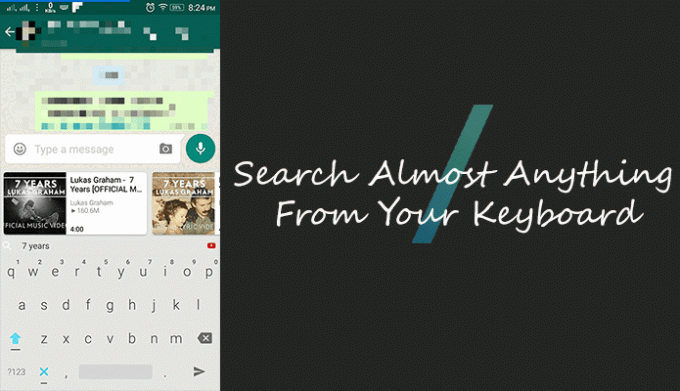
Recherche et partage inc. a saisi cette opportunité et a développé sa propre version de Gboard pour Android. (Au fait, c'est en fait la version Android de leur déjà populaire application clavier sur iOS– Clavier slash). Alors, creusons et voyons comment vous pouvez tirer le meilleur parti de cette application sur votre téléphone Android.
Un aperçu rapide du clavier Slash
- Le clavier Slash vous permettra d'effectuer des recherches dans différents services Web tels que la recherche Google, YouTube, Amazon, Google Maps, Giphy, Apple Music, etc. Non seulement les services Web, mais aussi vos contacts téléphoniques et les images de votre galerie. Tout cela est accessible directement depuis le clavier.Recherchez et accédez à presque tout à l'aide du clavier Slash
Téléchargez l'application depuis Play Store et configurez-le. Définissez l'entrée principale sur le clavier Slash. Et vous êtes prêt à partir.
L'interface du clavier


Après avoir activé le clavier, ouvrez n'importe quelle application de chat/messagerie pour l'essayer. En haut du clavier, vous obtiendrez des raccourcis vers différents services Web. Maintenant, vous ne verrez pas tous les raccourcis de services. Pour y accéder tous, appuyez sur le bouton avec trois points. Sinon, vous pouvez appuyer sur le bouton barre oblique en bas et rechercher le service.

Utilisation des services (aka /Slashs)
Appuyez sur n'importe quel service que vous souhaitez utiliser et entrez votre requête de recherche. Par exemple, j'utilise WhatsApp ici et je partage le clip officiel de 7 ans de Lukas Graham avec mon ami.


En appuyant sur le raccourci YouTube, un nouveau panneau s'ouvrira dans lequel vous pourrez saisir votre requête de recherche. Les résultats de la recherche seront affichés sous forme de cartes rectangulaires. Vous pouvez parcourir ces cartes et sélectionner le résultat souhaité. Comme indiqué ci-dessus dans la capture d'écran, le lien vers la vidéo YouTube sera partagé directement lorsque vous appuyez sur le résultat. Tapsla.sh est leur URL raccourcie qui vous redirigera vers le lien réel.
POUR VOTRE INFORMATION: Les entreprises et les développeurs d'applications utilisent liens raccourcis pour savoir combien de personnes ont cliqué sur ce lien, à partir de quel endroit ont-elles cliqué dessus et certaines utilisations avancées qui les aident à acquérir des connaissances sur les activités de leurs utilisateurs.
Les autres services fonctionnent de la même manière. Même la recherche locale de contacts et d'images fonctionne très bien. C'est l'un des moyens les plus rapides de partager des images de votre galerie.
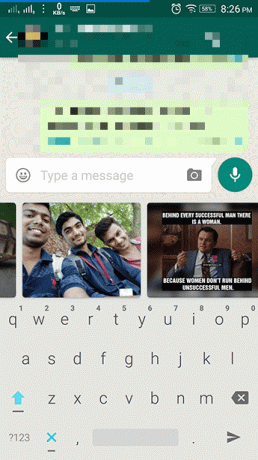
Aussi, si vous êtes un Fanatique des GIF alors tu as aussi GIPHY en tant que service Web à envoyer rapidement des GIF. En outre, vous pouvez rechercher rapidement des tweets d'utilisateurs spécifiques en tapant leur nom d'utilisateur Twitter et également rechercher des tweets à l'aide de hashtags.
Personnalisation
Vous pouvez personnaliser davantage les raccourcis sur les claviers dans les paramètres de l'application. Vous pouvez modifier l'ordre du raccourci et également désactiver les services que vous ne souhaitez pas utiliser. Ou désactivez complètement la barre de raccourcis et recherchez uniquement dans Sabrer bouton.
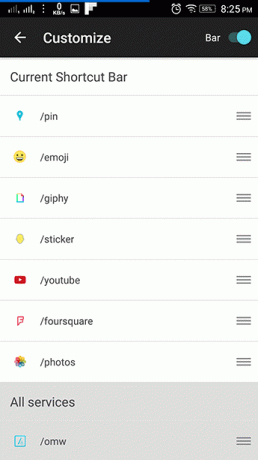
Vous pouvez également créer votre propre /Slash qui fonctionne comme un Développeur de texte.
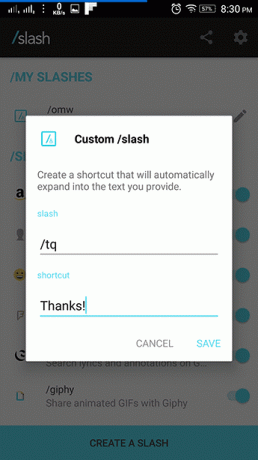
Vous obtenez également différents thèmes pour plaire à vos yeux.
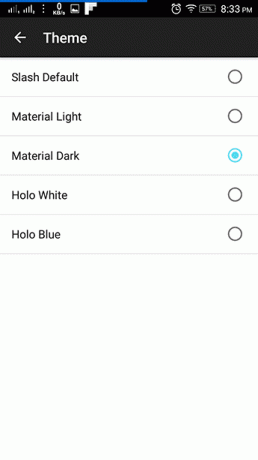
Mieux que GBoard ?
Eh bien, je ne peux pas dire jusqu'à ce que GBoard débarque sur Android. Parce que les utilisateurs d'iPhone ont des avis mitigés sur GBoard. Certains disent qu'il est en retard lors de la frappe et certains disent que c'est le meilleur clavier innovant sur iOS et certains ont juste peur que Google vole leurs données. Alors, attendons. Jusque-là, Slash Keyboard est certainement la meilleure application sur Android pour découvrir vos services Web préférés directement depuis votre clavier.
A LIRE AUSSI: Comment changer la couleur d'arrière-plan du clavier en couleur primaire de l'application exécutée sous Android
Dernière mise à jour le 03 février 2022
L'article ci-dessus peut contenir des liens d'affiliation qui aident à soutenir Guiding Tech. Cependant, cela n'affecte pas notre intégrité éditoriale. Le contenu reste impartial et authentique.

Écrit par
C'est un PC Geek, Android Nerd, programmeur et penseur. Il aime lire des histoires inspirantes et apprendre de nouvelles Écritures. Pendant son temps libre, vous le trouverez à la recherche de différentes façons d'automatiser sa technologie. Il écrit également sur les conseils de personnalisation Android et Windows sur son propre blog All Tech Flix.



